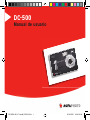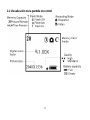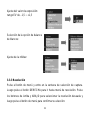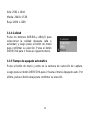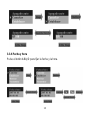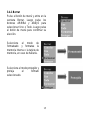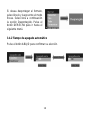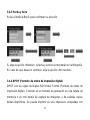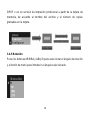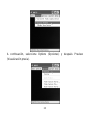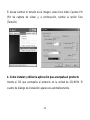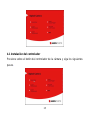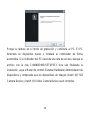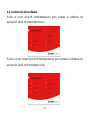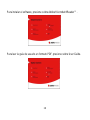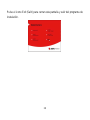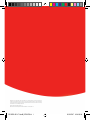DC-500
Manual de usuario
RZ-AGFA-06-017-UserM_DC500-VS.in1 1 28.03.2007 14:59:33 Uhr

1
SUMARIO
1. Nota al lector
1.1 CD-ROM
1.2 Indicaciones previas al uso de la DC-500
1.3 Información sobre los derechos de propiedad intelectual
1.4 Precauciones a tener en cuenta al usar la cámara
2. Primera toma de contacto con su DC-500
2.1 Esquema de las partes de la cámara
2.2 Visualización de la pantalla de control
3. Preparativos de uso
3.1 Carga de las pilas y la tarjeta de memoria
3.2 Encendido y apagado de la cámara (ON/ OFF)
3.3 Instalación

2
3.4 Función de reproducción
3.5 Uso de la DC-500
4. Cómo instalar y utilizar la aplicación que acompaña al producto
4.1 Instalación del controlador
4.2 Instalación del software
5. Especificaciones de la DC-500
6. Problemas habituales
7. Apéndice
8. Asistencia al cliente

3
1. Nota al lector
Gracias por haber adquirido la cámara digital DC-500. Lea con atención las
siguientes instrucciones operativas para utilizar el producto correctamente.
Guarde estas instrucciones en lugar seguro, donde pueda tener acceso a
ellas rápida y fácilmente.
1.1 CD-ROM
El software en CD-ROM que se facilita junto con la cámara, está diseñado
únicamente para PC. La reproducción de este CD-ROM en un equipo
estéreo o en un reproductor de CD, puede causar daños irreversibles en el
software. Esta cámara es un dispositivo electrónico de precisión. Nunca
intente reparar la cámara por su cuenta. La apertura o retirada de las tapas
puede conllevar peligro de descarga eléctrica u otros riesgos. El
incumplimiento de esta advertencia implica la pérdida del derecho a
garantía.
Evite exponer la cámara a la acción directa del sol porque podría
ser causa de incendios.

4
1.2 Indicaciones previas al uso de la DC-500
Trate de tomar algunas fotografías de prueba antes de utilizar formalmente
la cámara en algún evento importante (como una boda o en vacaciones).
Pruébela de antemano para asegurarse de que funciona correctamente.
Cualquier pérdida ocasionada por un mal funcionamiento de este producto
(como el coste de las fotografías o cualquier pérdida de beneficios
generada por las fotografías) no se considera responsabilidad de nuestra
empresa, ni se compensará en modo alguno.
1.3 Información sobre los derechos de propiedad intelectual
A menos que se obtenga el consentimiento previo por parte del
correspondiente propietario, todas las fotografías tomadas con esta cámara
digital no pueden emplearse para violar la ley de propiedad intelectual.
Cualquier transferencia de fotografías o de tarjeta de memoria con fecha,
debe realizarse bajo el estricto cumplimiento de la ley de propiedad
intelectual.

5
1.4 Precauciones a tener en cuenta al usar la cámara
Este producto consiste en un conjunto de componentes eléctricos
complejos. Para garantizar el buen funcionamiento de la cámara, evite las
caídas o los golpes cuando toma fotografías.
• No utilice o deje la cámara en los emplazamientos siguientes:
1. En zonas húmedas o cubiertas de polvo.
2. En el interior de vehículos o lugares expuestos a la luz directa del sol, o
en lugares expuestos a las altas temperaturas o al calor.
3. En ambientes turbulentos y violentos.
4. En zonas repletas de humo, gases o vapor.
5. En lugares expuestos a la lluvia o la nieve.
• No abra nunca la tapa de las baterías cuando la cámara está´
encendida
• En caso de que haya entrado agua en el interior de la cámara,
apáguela inmediatamente y saque las pilas.
• Cómo efectuar el mantenimiento de la cámara:
1. Si las lentes, la pantalla LCD o el visor están sucios, utilice par
limpiarlos un cepillo especial para lentes o un paño suave en lugar de

6
tocarlos directamente con sus manos.
2. No golpee la cámara con ningún objeto sólido para evitar rayar la
superficie de las lentes, la pantalla LCD o el visor.
3. No utilice ningún detergente o solución volátil, ya que podría disolver o
deformar la carcasa o la pintura de la cámara. Utilice siempre sólo un
paño suave.

2. Primera toma de contacto con su DC-500
2.1 Esquema de las partes de la cámara
1. Luz de flash
2. LED del disparador automático
3. Lentes
4. Visor
5. Jack USB
6. Casquillo roscado para trípode
7. LED de flash
8. Disparador
9. Botón ON/OFF
10. Barra para correa
11. Tapa de las baterías y ranura
para tarjetas
12. Botón UP (arriba)
13. Botón RIGHT (derecha)
14. Botón de menú
15. Botón DOWN (abajo)
16. Botón de flash
17. Botón de reproducción
18. Botón de visualización
19. Botón LEFT (izquierda)
20. Pantalla de control
7

2.2 Visualización de la pantalla de control
8

9
3. Preparativos de uso
3.1 Carga de las pilas y la tarjeta de memoria
Abra la tapa del compartimiento de las pilas e introduzca tres pilas alcalinas
AAA, de acuerdo con la polaridad indicada en la tapa. A continuación,
inserte la tarjeta de memoria y cierre de nuevo la tapa. Cuando la carga de
las baterías está baja, aparecerá en pantalla un icono de selección. Deberá
seleccionar qué tipo de baterías está usando: si usa pilas alcalinas, debe
seleccionar la opción 1. Si el icono de capacidad de las baterías aparece
medio cargado, no podrá utilizar el flash, pero podrá seguir tomando fotos
hasta que el icono aparezca vacío. Si utiliza pilas recargables, debe
seleccionar la opción 2. El icono de capacidad de las baterías todavía está
lleno, lo cual significa que podrá tomar fotografías hasta que el icono esté
vacío.
3.2 Encendido y apagado de la cámara (ON/OFF)
Para encender la cámara, pulse el botón ON/OFF hasta que se encienda el
LED operativo. Para apagar la cámara, mantenga pulsado el botón
ON/OFF durante dos segundos. Si la cámara no está conectada al USB, se

apagará automáticamente después de 30 segundos de inactividad. El
tiempo de apagado automático de la cámara puede programarse desde el
menú de apagado automático.
3.3 Instalación - La toma de fotografías y grabación
3.3.1 Opción de captura
Pulse el botón de menú y entre en la ventana
de selección de captura. Luego pulse los
botones arriba y abajo para seleccionar el
modo de captura. Luego pulse el botón de
menú para confirmar su elección. Pulse el
botón derecha para ir al siguiente menú.
3.3.1 Opción de color
Pulse el botón de menú y entre en la ventana
de selección de captura. Luego pulse el botón
derecha para ir hasta el menú de color. Pulse
los botones arriba y abajo para seleccionar el
ítem que desea ajustar y el botón de menú
para introducir el ítem seleccionado.
10

Ajuste del valor de exposición:
rango EV de –1,5 ~ +1,5
Selección de la opción de balance
de blancos:
Ajuste de la nitidez:
3.3.3 Resolución
Pulse el botón de menú y entre en la ventana de selección de captura.
Luego pulse el botón DERECHA para ir hasta menú de resolución. Pulse
los botones de Arriba y ABAJO para seleccionar la resolución deseada y
luego pulse el botón de menú para confirmar su elección:
11

Alta: 2592 x 1944
Media: 2048 x 1536
Baja: 1600 x 1200
3.3.4 Calidad
Pulse los botones ARRIBA y ABAJO para
seleccionar la calidad deseada (alta o
estándar) y luego pulse el botón de menú
para confirmar su elección. Pulse el botón
DERECHA para ir hasta el siguiente menú.
3.3.5 Tiempo de apagado automático
Pulse el botón de menú y entre en la ventana de selección de captura.
Luego pulse el botón DERECHA para ir hasta el menú Apagado auto. Por
último, pulse el botón abajo para confirmar su elección.
12

3.3.6 Fecha y hora
Pulse el botón ABAJO para fijar la fecha y la hora.
13

Si elige la opción «Mostrar», la fecha y la hora se mostrarán en la fotografía.
En caso de que desee lo contrario, elija «No mostrar».
3.3.7 Frecuencia
Para poder tomar fotografías de
interior de buena calidad, la cámara
necesita ajustarse a la frecuencia
de luz adecuada. Fije la frecuencia
a 60 Hz en los EE.UU. y a 50 Hz en
Europa.
3.3.8 Idioma
Pulse los botones ARRIBA y ABAJO
para seleccionar el idioma deseado y
luego pulse el botón de menú para
confirmar su elección.
3.4 Función de reproducción
Pulse el botón de reproducción para seleccionar el modo de reproducción.
14

3.4.1 Borrar
Pulse el botón de menú y entre en la
ventana Borrar. Luego pulse los
botones ARRIBA y ABAJO para
seleccionar Uno o Todo. Luego pulse
el botón de menú para confirmar su
elección.
Seleccione el modo de
formateado y formatee la
memoria interna o la tarjeta de
memoria, en caso de haberla.
Seleccione el modo protegido y
proteja el formato
seleccionado.
15

Si desea desproteger el formato,
selecciónelo y luego entre el modo
Erase. Seleccione a continuación
la opción Desprotegido. Pulse el
botón DERECHA para ir hasta el
siguiente menú.
3.4.2 Tiempo de apagado automático
Pulse el botón ABAJO para confirmar su elección.
16

3.4.3 Fecha y hora
Pulse el botón ABAJO para confirmar su elección.
Si elige la opción «Mostrar», la fecha y la hora se mostrarán en la fotografía.
En caso de que desee lo contrario, elija la opción «No mostrar».
3.4.4 DPOF (Formato de orden de impresión digital)
DPOF son las siglas de Digital Print Order Format (Formato de orden de
impresión digital). Consiste en un formato de grabación en una tarjeta de
memoria o en otro medio de captura de imágenes y de cuántas copias
deben imprimirse. Se puede imprimir en una impresora compatible con
17

DPOF o en un servicio de impresión profesional a partir de la tarjeta de
memoria, de acuerdo al nombre del archivo y el número de copias
grabadas en la tarjeta.
3.4.5 Rotación
Pulse los botones ARRIBA y ABAJO para seleccionar el ángulo de rotación
y el botón de menú para introducir el ángulo seleccionado.
18

3.4.6 Funciones Zoom y Panorámica
En el modo de visualización previa de una fotografía, la función Panorámica
puede emplearse para modificar el rango de reproducción de la imagen,
una vez ésta se ha ampliado en el modo zoom. En el menú ZOOM/
Panorámica, pulse el botón ABAJO para entrar en la función Panorámica y
el pulse el botón menú para confirmar la configuración. A continuación,
pulse los botones ARRIBA/ ABAJO/ IZQUIERDA/ DERECHA para
modificar el rango de reproducción de la fotografía. Para cancelar la función
Panorámica, pulse el botón de menú y luego el botón ABAJO para salir.
3.5 Uso de la DC-500
3.5.1 La toma de fotografías
Tan sólo debe pulsar el disparador de la cámara y, con un inconfundible
pitido, la foto instantánea se habrá terminado. Al mismo tiempo, la cifra que
aparece en pantalla habrá disminuido en un número.
19

20
3.5.2 El disparador automático
Pulse el botón de menú y cambie a modo de disparador automático. Luego
pulse el botón de menú para confirmar su elección. Al pulsar el disparador,
el LED de disparador automático parpadeará durante 10 segundos, tras los
cuales se tomará la fotografía.
3.5.1 La grabación de vídeos
Pulse el botón de menú y cambie al modo vídeo. Luego pulse el botón de
menú para confirmar su elección. Pulse el disparador para iniciar su
grabación. Pulse de nuevo el disparador cuando desee detener la
grabación.
3.5.4 Uso del flash
Pulse el botón de flash en el modo FLASH AUTO u ON. La cámara cargará
el flash; la pantalla de indicación se cerrará y el LED de operación
parpadeará. La carga se completa cuando el LED deja de parpadear y la
pantalla de control se enciende. La función FLASH ON siempre dispara el
flash y la función FLASH AUTO lo dispara de forma automática siempre que

21
sea necesario. El flash se dispara al pulsar el botón de disparo de la
cámara.
3.5.5 Uso del zoom digital
Puede utilizar el zoom digital en el modo REC. Antes de grabar un vídeo
pulse el botón ARRIBA para acercarse y el botón ABAJO para alejarse.
3.5.6 Modo de reproducción
Pulse el botón de reproducción para entrar en el modo de reproducción. En
la pantalla LCD puede ver hasta 9 imágenes y archivos de clip de vídeo.
Pulse el botón de visualización y aparecerán en pantalla hasta 9 archivos.
En el modo de una sola imagen, pulse el botón ARRIBA o ABAJO para
acercarse a la imagen o para alejarse de ella. Si se selecciona un vídeo en
el modo de nueve imágenes, pulse el botón Botón de visualización para
iniciar la reproducción del vídeo.
3.5.7 Descarga
Encienda la cámara en el modo de visualización previa y conecte la cámara

22
al PC a través de un cable USB. En Windows 2000/ME/XP, no es necesario
instalar el controlador. Conecte la cámara al PC. La pantalla LCD visualiza
MSDC y la cámara se reconoce como un disco de memoria flash extraíble.
Puede copiar directamente las imágenes de la cámara al PC. Si utiliza
Windows 98SE, instale primero el controlador de la cámara y, a
continuación, conecte la cámara al PC en el modo de visualización previa.
El PC detectará un dispositivo nuevo como dispositivo USB de
almacenamiento masivo e instalará el controlador del dispositivo de forma
automática. Una vez instalado el controlador, la cámara se detectará como
disco de memoria flash extraíble.
3.5.8 Cómo utilizar la función de cámara de PC
Instale el controlador de la cámara desde el CD. Conecte la cámara al PC
con un cable USB, ejecute el programa Amcap que encontrará en la
carpeta <Sunplus Ca533>. Dentro del programa, seleccione el dispositivo
como Sunplus SPCA533.

A continuación, seleccione Options (Opciones) y después Preview
(Visualización previa).
23

Si desea cambiar el tamaño de la imagen, seleccione Video Capture Pin
(Pin de captura de vídeo) y, a continuación, cambie la opción Size
(Tamaño).
4. Cómo instalar y utilizar la aplicación que acompaña al producto
Inserte el CD que acompaña al producto en la unidad de CD-ROM. El
cuadro de diálogo de instalación aparecerá automáticamente.
24

4.1 Instalación del controlador
Presione sobre el botón del controlador de la cámara y siga los siguientes
pasos.
25

Ponga la cámara en el modo de grabación y conéctela al PC. El PC
detectará un dispositivo nuevo e instalará el controlador de forma
automática. Si el indicador del PC necesita una ruta de acceso, busque el
archivo con la ruta C:\WINDOWS\SETUP533. Una vez finalizada la
instalación, vaya al Panel de control\ Sistema\ Hardware\ Administrador de
dispositivos y compruebe que los dispositivos de imagen \Icatch (IV) Still
Camera Device y Icatch (IV) Video Camera Device sean correctos.
26

4.2 Instalación del software
Pulse el icono ArcSoft VideoImpression para instalar el software de
aplicación (ArcSoft VideoImpression).
Pulse el icono Install ArcSoft PhotoImpression para instalar el software de
aplicación (ArcSoft PhotoImpression).
27

Para instalar el software, presione sobre Adobe® Acrobat®Reader™.
Para leer la guía de usuario en formato PDF, presione sobre User Guide.
28

Pulse el icono Exit (Salir) para cerrar esta pantalla y salir del programa de
instalación.
29

30
5. Especificaciones de la DC-500
*3 modos en 1:
- Modo de cámara fotográfica digital: captura de imágenes
- Modo de cámara de PC: capturas de vídeo y videoconferencias
- Modo camcorder: clips de vídeo
Sensor: sensor CMOS, 5 megapíxeles
Lentes: F=2,8 f=8,4
Rango de enfoque: a partir de 1,5 m
Iluminación: 100-16.000 (lux)
Velocidad del disparador: disparador 1/20-1/6000 s
Resolución de imagen: alta (2592 x 1944), media (2048 x 1536), baja (1600
x 1200) para captura de imágenes
VGA (640 x 480) y QVGA (320 x 240) para modo de cámara de PC
QVGA (320 x 240) y QCIF (192 x 144) para modo de vídeograbación
Memoria: memoria interna de imagen de 16 MB, compatible con tarjeta
MMC y SD externa (1 GB)
Disparador automático: 10 s
Zoom: zoom digital 8x

31
Pantalla en color LCD: 1.5 pulgadas
Idioma OSD: inglés, francés, alemán, español, italiano, holandés y
Portugués, Turco
Modo de flash: On/Auto/Off
Batería: 3 pilas AAA (alcalinas/1,5 V)
Interfaz: USB 1.1
Requisitos para PC
CPU: Pentium III de 800 MHz como mínimo
Sistema operativo: Windows 98SE/2000/ME/XP
Memoria: 256 MB como mínimo
Espacio en disco: como mínimo 250 MB libres
Unidad de CD-ROM
Technical details can be changed without notice.
6. Problemas habituales
6.1 La cámara no se enciende
1. Las pilas no están bien instaladas: retire las pilas y vuelva a instalarlas.

32
2. Tensión insuficiente de las pilas: no utilice pilas viejas o baterías con una
vida útil de distinta duración. No se recomienda utilizar pilas recargables
con tensión más baja.
6.2 El flash no se dispara
1. El flash está desactivado (OFF): establezca el flash en la posición Auto u
ON.
2. El flash no se ha cargado totalmente. El flash tarda unos segundos en
cargarse durante los cuales el LED de operación parpadea. La luz del flash
está totalmente cargada cuando el LED de operación se apaga.
3. El nivel de las pilas está bajo: en tanto el indicador de las pilas no
muestre que la carga está completa, la tensión es demasiado baja para el
uso del flash. Cambie las pilas.
6.3 La imagen está borrosa o desenfocada
1. El sujeto está fuera del rango de enfoque. Asegúrese de que haya como
mínimo 1,5 m entre la lente de la cámara y el objetivo que desea fotografiar.
2. La cámara se ha movido: mientras tome la fotografía debe sujetar la

33
cámara con firmeza. Cuando el flash está activado, sujete la cámara con
firmeza hasta que el flash se haya disparado dos veces. (el primer flash es
para reducir el fenómeno de ojos rojos y para detectar el brillo).
6.4 La imagen grabada es demasiado oscura
No hay suficiente luz: ponga el flash en ON, o bien ajuste el control de
exposición hasta un valor positivo (+).
6.5 Parpadeo en la pantalla LCD o la imagen grabada
Configuración de frecuencia incorrecta: compruebe la frecuencia
antiparpadeo (50 Hz o 60 Hz) en la configuración de luz fluorescente.
6.6 Problema en la descarga de imágenes
1. El PC no reconoce la cámara para Windows 98SE. Debe instalarse el
controlador de la cámara antes de iniciar la descarga de imágenes. En el
modo de visualización previa de imágenes, asegúrese de que el modo USB
esté en MSDC antes de conectar la cámara al PC. Para Windows
2000/ME/XP, la cámara se detecta automáticamente como una unidad

34
plug&play, un disco de flash extraíble que no requiere la instalación del
controlador en el modo MSDC.
Se recomienda desconectar siempre la cámara digital del PC
mediante el botón de desconexión de seguridad del escritorio, a fin
de garantizar que el puerto USB queda libre para la siguiente
conexión.
2. El disco flash no muestra las imágenes grabadas. En el modo MSDC, la
cámara carga dos unidades de flash extraíbles en el PC. La primera unidad
es la tarjeta SD o MMC externa y la segunda son las imágenes grabadas
que se han guardado en la memoria incorporada de la cámara. Cuando los
nombres de la unidad flash extraíble coinciden con los nombres ya
asignados por el PC en la red, debe reasignar el nombre de los discos flash
extraíbles:
Haga clic con el botón derecho del ratón en <Mi PC>Æ Administrar;
Administración de discos Æ haga clic con el botón derecho en la barra azul
del disco extraíble conectado ÆCambiar la letra y rutas de acceso de
unidad; CambiarÆ Asignar la letra de la unidad siguiente (asigne un

35
nombre de unidad no utilizado) Æ Aceptar. Abra la unidad de disco flash
extraíble que acaba de renombrar para descargar las imágenes grabadas.
7. Apéndice
7.1 Declaración de responsabilidad
Declinamos toda responsabilidad sobre las disposiciones de la Ley de
responsabilidad de productos, y más allá de ellas, por los daños sufridos
por el usuario o por terceras partes como consecuencia de la manipulación
inapropiada del producto o de sus accesorios, o por fallo en el
funcionamiento y por su uso. Nos reservamos el derecho a realizar cambios
en este producto y sus accesorios sin necesidad de aviso previo.
Advertencia
No intente nunca abrir ni desmontar la cámara. Si lo hace, la garantía
quedará invalidada.

36
7.2 Uso de las pilas
Para un mejor rendimiento y una vida prolongada de las pilas,
recomendamos utilizar pilas AAA de alkaline o Ni-MH recargables.
7.3 Aumento de la vida de las pilas
Las funciones siguientes absorben una gran parte de la energía de las pilas
y, por tanto, deberían utilizarse ocasionalmente:
• Uso excesivo del flash
• Edición de imágenes en la pantalla de la cámara
La vida de las pilas puede verse afectada por la suciedad. Limpie los
contactos con un paño limpio y seco antes de colocar las pilas en la
cámara.
El rendimiento de las pilas se reduce a temperaturas inferiores a los 5 °C
(41 °F). Si utiliza la cámara a temperaturas bajas, debe disponer de pilas de
repuesto y debe asegurarse de que no se enfrían demasiado. Téngase en

cuenta: no debe desechar las pilas frías o aparentemente agotadas porque
éstas podrían volver a funcionar al recuperar temperatura.
7.4 Eliminación de equipos residuales por parte de los usuarios en los
hogares de la Unión Europea
Este símbolo en el producto o en el embalaje indica que el producto no
debe desecharse con el resto de residuos domésticos. Es responsabilidad
del usuario entregar el equipo residual en un punto de recolección
específico para el reciclaje de equipos eléctricos y electrónicos. La práctica
de la recogida selectiva y el reciclaje de los equipos residuales ayudan a
conservar los recursos naturales y garantizan que el producto se recicla de
forma respetuosa con la salud pública y el medio ambiente. Para obtener
más información sobre los puntos específicos de recogida de equipos
residuales para su reciclaje, póngase en contacto con su municipio, con el
servicio de disposición de residuos domésticos o con la tienda donde
37

38
adquirió el producto.
7.5 Declaración de conformidad
Con este documento confirmamos que el producto designado a
continuación: DC-500, se ha sometido a diversos ensayos y se ha
comprobado que cumple con los requisitos establecidos en la directiva del
Consejo sobre la aproximación de los estados miembros en relación con la
Directiva de compatibilidad electromagnética (EMC) 89/336/CEE,
enmendada por 92/31/CEE y 93/68/CEE. Para la evaluación de la
compatibilidad electromagnética se aplicaron los estándares siguientes:
EN 55022: 1998 + A1 : 2000 + A2: 2003
EN 55024: 1998 + A1: 2001 + A2: 2003
EN 610000-3-2: 2000
EN 61000-3-3: 1995 + A1: 2001
Este dispositivo está señalizado con el logotipo de la CE.

39
7.6 Cumplimiento y recomendaciones de FCC
Este dispositivo cumple con el apartado 15 de las normas de la FCC
(Federal Communications Commission). El funcionamiento está sujeto a
las dos condiciones siguientes: 1.) este dispositivo no debe causar
interferencias dañinas, y 2.) este dispositivo debe aceptar cualquier
interferencia recibida, incluidas las interferencias que puedan causar un
funcionamiento insatisfactorio.
Este equipo ha sido sometido a ensayos y se ha comprobado su
conformidad con los límites para periféricos de clase B, de conformidad con
el apartado 15 de las normas de la FCC. Estos límites están diseñados para
proporcionar una protección razonable contra interferencias dañinas en
una instalación doméstica. Este equipo genera, utiliza y puede irradiar
energía en radiofrecuencia y, si no se instala o se utiliza de acuerdo con las
instrucciones, puede causar interferencias dañinas a las
radiocomunicaciones. No obstante, no existe ninguna garantía de que no
puedan producirse interferencias en una instalación específica. Si este
equipo no causa interferencias dañinas a la recepción de radio o televisión,
cuyo efecto puede observarse al encender y apagar el equipo, se insta al

40
usuario a intentar corregir las interferencias mediante una o algunas de las
medidas siguientes:
•
Reorientar o reubicar la antena de recepción.
•
Aumentar la distancia entre el equipo y el receptor.
•
Conectar el equipo a una toma de corriente de un circuito distinto al
que está conectado el receptor.
•
Acudir al distribuidor del producto o a un técnico especializado en
radio/TV para obtener ayuda.
Cualquier cambio o modificación sin la aprobación explícita de la parte
responsable para el cumplimiento de los requisitos establecidos, puede
invalidar la facultad del usuario para utilizar el equipo. Si con el producto se
han proporcionado cables de conexión blindados o se han designado
componentes o accesorios específicos en su lugar para utilizarlos en la
instalación del producto, deberán utilizarse a fin de asegurar el
cumplimiento con las normas de la FCC.

41
8. Asistencia al cliente
Puede encontrar más información sobre nuestra gama completa de
productos en: www.plawa.com
Línea teléfonica de Servicios & Reparación (UE):
00800 75 292 100 (De la red fija)
Línea telefónica de Servicios & Soporte Técnico (D):
0900 1000 042 (1.49 Euro/ min. de la red fija alemana)
Servicio Online:
support-apdc@plawa.com (Inglés / Alemán)
Fabricado por plawa-feinwerktechnik GmbH & Co. KG
Bleichereistr. 18
73066 Uhingen
Alemania

AGFAPHOTO is used under license of Agfa-Ge vaer t NV & Co. KG. Ag fa-Geva ert NV & Co. KG does not manufacture this
prod uct or prov ide any produ ct warr anty or supp ort. For se rvice, support and war ranty infor mation , contac t the distributor
or manuf acturer. All other brands and produc t names are regi stered trademarks of their resp ective owners. Product design
and technical featur es can be changed wi thout notice.
AgfaPhoto Holding Gmb H, www.agfaph oto.com
Manu factured and di stributed by pla wa-fein werktechnik GmbH & Co. KG, www.plawa.com
RZ-AGFA-06-017-UserM_DC500-RS.in1 1 28.03.2007 14:54:28 Uhr
-
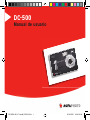 1
1
-
 2
2
-
 3
3
-
 4
4
-
 5
5
-
 6
6
-
 7
7
-
 8
8
-
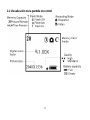 9
9
-
 10
10
-
 11
11
-
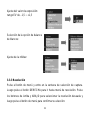 12
12
-
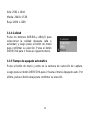 13
13
-
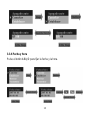 14
14
-
 15
15
-
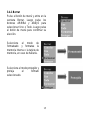 16
16
-
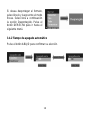 17
17
-
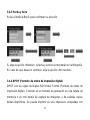 18
18
-
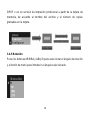 19
19
-
 20
20
-
 21
21
-
 22
22
-
 23
23
-
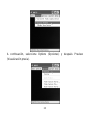 24
24
-
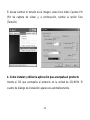 25
25
-
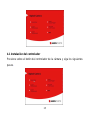 26
26
-
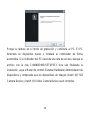 27
27
-
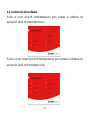 28
28
-
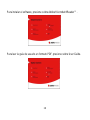 29
29
-
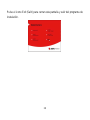 30
30
-
 31
31
-
 32
32
-
 33
33
-
 34
34
-
 35
35
-
 36
36
-
 37
37
-
 38
38
-
 39
39
-
 40
40
-
 41
41
-
 42
42
-
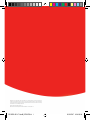 43
43
AgfaPhoto DC-500 Manual de usuario
- Tipo
- Manual de usuario
- Este manual también es adecuado para
Otros documentos
-
AGFA DC-302 Instrucciones de operación
-
AGFA SELECTA 16 Manual de usuario
-
AGFA DC-1033m El manual del propietario
-
AGFA DC-2030m El manual del propietario
-
AGFA DC-833m Manual de usuario
-
HP PhotoSmart R707 Manual de usuario
-
HP PhotoSmart R837 Instrucciones de operación
-
HP PhotoSmart R507 Instrucciones de operación
-
Pentax X-5 Manual de usuario
-
AGFA DC-733s Manual de usuario